Najlepsze aplikacje do klonowania aplikacji na iPhonea w celu uruchomienia wielu kont | Nie jest wymagany jailbreak

Dowiedz się, jak sklonować aplikacje na iPhone
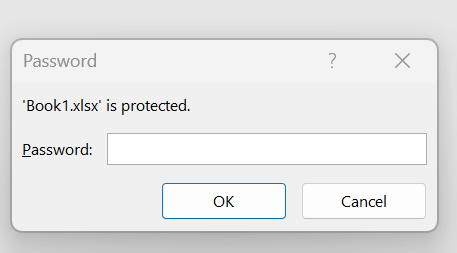
Twój plik Excel powinien być chroniony hasłem , aby chronić Twoje dane przed nieupoważnionymi użytkownikami. Są jednak okoliczności, w których możesz chcieć się go pozbyć, na przykład podczas pracy z innymi, usprawnienia procedury udostępniania plików, zmiany hasła lub napotkania problemów ze zgodnością z innymi programami do obsługi arkuszy kalkulacyjnych. Oto trzy różne metody odblokowywania haseł do plików Excel.
Przeczytaj także: Jak przekonwertować plik PDF na format Excel bez utraty formatowania?
Pierwszą metodą wyłączenia ochrony skoroszytu programu Excel jest wykonanie tego w Ustawieniach pliku. Spowoduje to usunięcie hasła z oryginalnego pliku.
Krok 1: Uruchom plik Excel z osadzonym hasłem.
Krok 2: Wprowadź prawidłowe hasło i naciśnij przycisk OK.
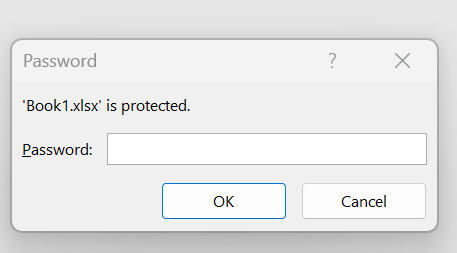
Krok 3: Skoroszyt zostanie teraz całkowicie otwarty. Będziesz musiał kliknąć kartę Plik w lewym górnym rogu.
Krok 4: Kliknij sekcję Informacje w lewym okienku, a następnie kliknij opcję Chroń skoroszyt w prawej sekcji.

Krok 5: Następnie kliknij przycisk Szyfruj za pomocą hasła, a następnie usuń bieżące hasło, a następnie kliknij przycisk OK.

Przeczytaj także: Jak naprawić za mało pamięci, aby uruchomić błąd programu Microsoft Excel w systemie Windows 11
Następną metodą wyłączenia ochrony skoroszytu programu Excel jest utworzenie kopii i usunięcie hasła. Oto kroki:
Krok 1: Uruchom plik Excel i wprowadź hasło, aby go całkowicie otworzyć.

Krok 2: Kliknij kartę Plik.
Krok 3: Następnie kliknij zakładkę Zapisz jako w lewym panelu.
Krok 4: Teraz kliknij opcję Przeglądaj w prawej sekcji.

Krok 5: Otworzy się nowe okno, w którym musisz wybrać lokalizację, w której chcesz zapisać nowy plik.
Krok 6: Kliknij przycisk Narzędzia w prawym dolnym rogu i wybierz Opcje ogólne.

Krok 7: Znajdź pole oznaczone „Hasło do otwarcia” i usuń obecne hasło.

Krok 8: Kliknij przycisk OK, a następnie kliknij przycisk Zapisz, a nowy plik Excel zostanie utworzony bez hasła.
Przeczytaj także: Jak używać programu „Pieniądze w Excelu” firmy Microsoft do zarządzania finansami
Arkusz jest chroniony hasłem, jeśli podczas próby edycji skoroszytu zostanie wyświetlone ostrzeżenie „Komórka lub wykres, który próbujesz zmienić, znajduje się na chronionym arkuszu…”. Aby zmienić zawartość komórki, należy albo wprowadzić hasło, albo wyłączyć zabezpieczenie hasłem. Oto kroki, aby odblokować arkusz Excela:
Krok 1: Otwórz plik Excel i kliknij arkusz zawierający hasło.
Krok 2: Kliknij kartę Recenzja u góry, a następnie kliknij Nie chroń arkusza.

Krok 3: Wprowadź hasło, a następnie kliknij OK.

Krok 4: Jeśli chcesz edytować zawartość arkusza, nie zostaniesz poproszony o podanie hasła.
Przeczytaj także: Jak wyczyścić schowek w programie Microsoft Excel
Twoje najważniejsze dane przechowywane w arkuszu Excel mogą być bezpieczne dzięki ochronie hasłem. Jednak konieczność ciągłego wprowadzania hasła w celu uzyskania dostępu do pliku Excel może być denerwująca. Podobnie konieczność zmiany hasła podczas udostępniania pliku komuś innemu może być denerwująca. Mamy nadzieję, że ten przewodnik powinien pomóc Ci odblokować hasło do pliku Excel.
Jeśli masz jakieś pytania lub rekomendacje, daj nam znać w komentarzach poniżej. Z przyjemnością przedstawimy Państwu rozwiązanie. Często publikujemy porady, wskazówki i rozwiązania typowych problemów technicznych. Znajdziesz nas także na Facebooku , Twitterze , YouTube , Instagramie , Flipboardzie i Pintereście .
Przeczytaj także:
Excel utknął przy otwieraniu pliku, naprawa 0%.
Jak naprawić brak możliwości drukowania z programu Microsoft Excel w systemie Windows 11
Dowiedz się, jak sklonować aplikacje na iPhone
Dowiedz się, jak skutecznie przetestować kamerę w Microsoft Teams. Odkryj metody, które zapewnią doskonałą jakość obrazu podczas spotkań online.
Jak naprawić niedziałający mikrofon Microsoft Teams? Sprawdź nasze sprawdzone metody, aby rozwiązać problem z mikrofonem w Microsoft Teams.
Jeśli masz dużo duplikatów zdjęć w Zdjęciach Google, sprawdź te cztery skuteczne metody ich usuwania i optymalizacji przestrzeni.
Chcesz zobaczyć wspólnych znajomych na Snapchacie? Oto, jak to zrobić skutecznie, aby zapewnić znaczące interakcje.
Aby zarchiwizować swoje e-maile w Gmailu, utwórz konkretną etykietę, a następnie użyj jej do utworzenia filtra, który zastosuje tę etykietę do zestawu e-maili.
Czy Netflix ciągle Cię wylogowuje? Sprawdź przyczyny oraz 7 skutecznych sposobów na naprawienie tego problemu na dowolnym urządzeniu.
Jak zmienić płeć na Facebooku? Poznaj wszystkie dostępne opcje i kroki, które należy wykonać, aby zaktualizować profil na Facebooku.
Dowiedz się, jak ustawić wiadomość o nieobecności w Microsoft Teams, aby informować innych o swojej niedostępności. Krok po kroku guide dostępny teraz!
Dowiedz się, jak wyłączyć Adblock w Chrome i innych przeglądarkach internetowych, aby móc korzystać z wartościowych ofert reklamowych.








